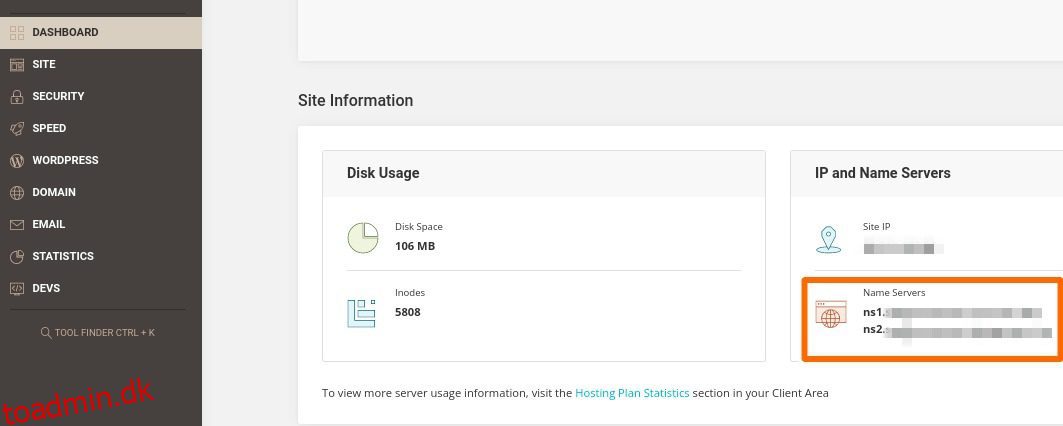Her er en trin-for-trin guide til at komme i gang med dit WordPress-websted på SiteGround-hosting.
Det er nemt at lancere WordPress-siden, men hvis du aldrig har gjort det, har du måske hundredvis af spørgsmål, og denne artikel vil hjælpe dig med det. Ved slutningen af denne tutorial vil du have et hurtigt indlæst funktionelt WordPress-websted.
Efter denne vejledning vil du være i stand til at konfigurere webhosting på under 30 minutter.
Så kom ud af dine skrupler og lad os dele proceduren for at hoste dit WordPress-websted på SiteGround.
Dette rejser to spørgsmål, hvorfor WordPress og hvorfor SiteGround?
Indholdsfortegnelse
Hvorfor WordPress?
Mere end 60 % af websteder hostes på WordPress.
Det er et af de mest begyndervenlige indholdsstyringssystemer (CMS). Det kan ikke være nemmere at opbygge en hjemmeside.
Der er utallige gratis temaer og et levende fællesskab, der hjælper dig med at fortsætte. Derudover kan du have adskillige plugins (gratis og betalte) at tilføje til funktionerne.
WordPress hjælper dig med
- Starter en blog
- Oprettelse af en personlig side
- Opbygning af et nyheds- eller magasinwebsted
- Opbygning af en virksomhedsside
- Start en medlemsside
- Sælg online
…og gør, hvad der er muligt med en hjemmeside.
Hvorfor SiteGround?
SiteGround er blandt de tre WordPress – anbefalede hostingudbydere, de to andre er DreamHost og Bluehost.
Og når man ser på funktionerne, er det nemt at gætte hvorfor.
Google Cloud-integration
SiteGround bruger Google Cloud som den underliggende cloud-infrastruktur til at levere websites med hurtig indlæsning. Det hjælper dig med at drage fordel af Google Clouds platform med lav latens, flere datacentre og præstationsorienterede teknologiske stakke. Kort sagt vil dit websted blive hostet på Google Cloud. Derudover hjælper det med hurtigt at sikkerhedskopiere websteder i tilfælde af serverfejl.
Caching på fuld side
Deres caching-teknologi sikrer, at ressourcekrævende elementer på dine websider, som billeder, indlæses hurtigere fra deres servere. Derudover nyder deres hostede websteder med en helsides cache et hastighedsboost fra 50 % til 500 %.
MYSQL opsætning
Dette er især nyttigt, hvis du har et datadrevet websted. SiteGrounds unikke MYSQL-opsætning administrerer smart sådanne anmodninger for at holde din hjemmeside indlæst hurtigere selv under tunge belastninger.
Seneste PHP-versioner
SiteGround forbliver opdateret med hensyn til de PHP-versioner, de bruger. Desuden har de en unik PHP-opsætning, der hjælper med at reducere indlæsningstiderne med så meget som 30%.
SG Optimizer
Dette er et gratis plugin, der tilbydes af SiteGround til sine brugere. Det hjælper med at pille ved nogle kritiske parametre for at øge dit websteds ydeevne. Dette hjælper med at vælge PHP-versioner, billedoptimering, aktivere doven indlæsning osv., for at hjælpe med at køre dit websted bedst muligt.
Datacentre
SiteGround har 6 datacentre fordelt på 4 kontinenter. Tilføj de 194 indholdsleveringsnetværk (CDN), og du har en perfekt opskrift på et lynhurtigt websted med maksimal oppetid.
Bortset fra ovenstående har SiteGround et ry for at integrere de nyeste teknologier i sin hostingplatform.
SiteGround-planer
SiteGround har forskellige planer for, at du nemt kan ramme jorden. Deres administrerede WordPress-hosting starter fra USD 3,99 om måneden det første år.
Afhængigt af dine krav kan du vælge en hvilken som helst plan og derefter skalere i fremtiden. Og for ro i sindet kommer alle planer med en 30-dages pengene-tilbage-garanti.
Lad os nu fortsætte med at være vært for WordPress på SiteGround. Vi er allerede på startplanen for denne demo.
Det næste trin er at registrere et nyt domæne eller bruge et gammelt. For et nyt domæne kan du købe enten fra SiteGround eller fra enhver anden domæneregistrator (GoDaddy, Namecheap) og bruge det her.
Men der er et ekstra trin for domæner købt andre steder. Du skal opdatere navneserverne hos din registrator.
For dette skal du navigere til dit SiteGround-websteds dashboard-område og kopiere navneserveroplysningerne. Til sidst skal du opdatere din registrators domænesektion med disse serveradresser.
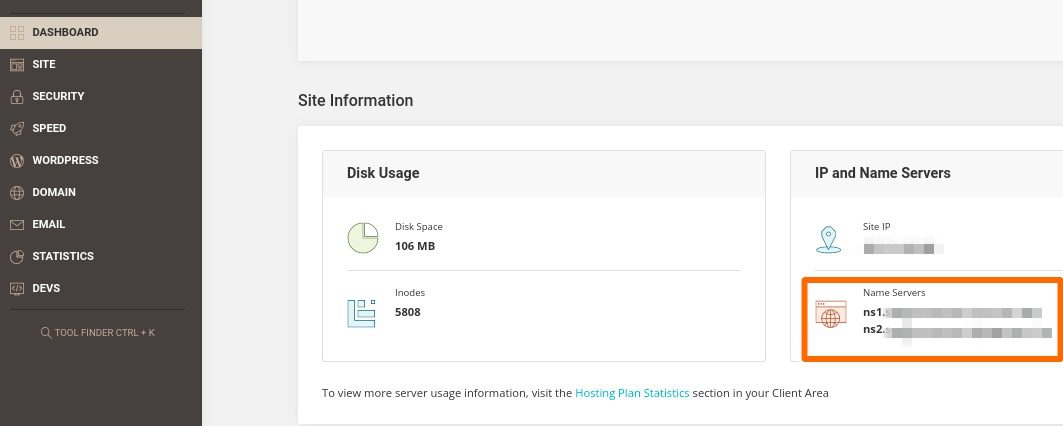
Selvom dette kan lyde kompliceret, er det ligesom at opdatere din Facebook-profil. Bare google processen for din registrator, så får du det.
Vi har alle vores domæner registreret hos Namecheap. Og vi vil bruge ritya1.sg-host.com til denne guide.
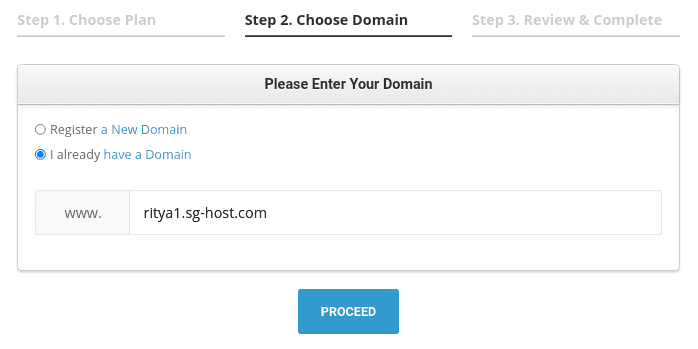
Klik fortsæt og fuldfør købet. På de efterfølgende sider vil du, udover de almindelige betalingsoplysninger, kunne ændre datacenteret. Den bedste mulighed er at vælge den nærmeste. Dette afsnit giver dig også mulighed for at ændre hostingplanen endnu en gang.
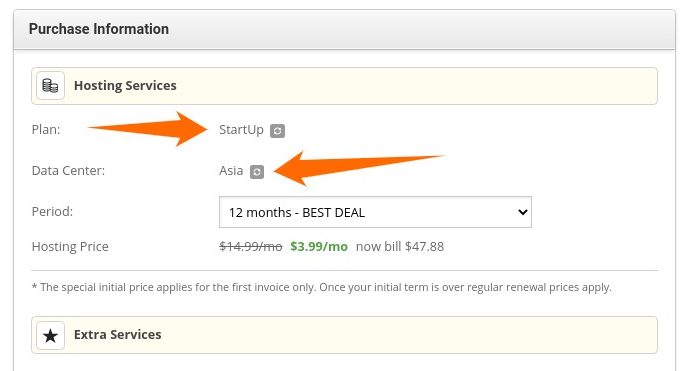
Efter vellykket registrering og betaling vil du modtage en succes-e-mail fra SiteGround.
Administreret WordPress Hosting
Nu er du klar til at hoste dit WordPress-websted. Lad os gøre det trin for trin.
Tilføj ny hjemmeside
Det første trin er at logge ind på SiteGround-kundedashboardet. Klik derefter på fanen Websteder, og vælg derefter Ny Internet side.
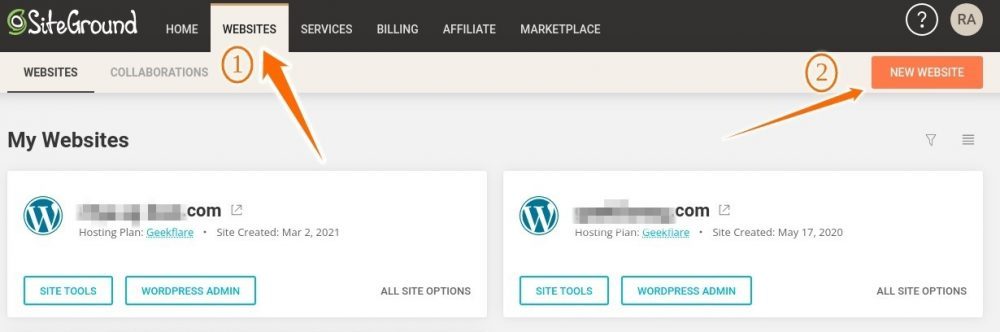
Gå derefter igennem domænevalget i overensstemmelse hermed.
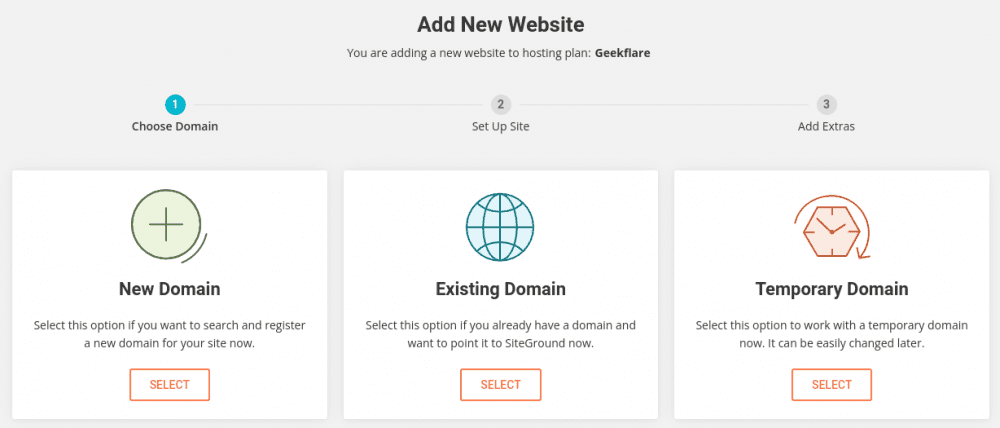
Vælg nu Start nyt websted. Vælg WordPress fra fanen Vælg applikation, og indtast loginoplysningerne. Tryk på Fortsæt.
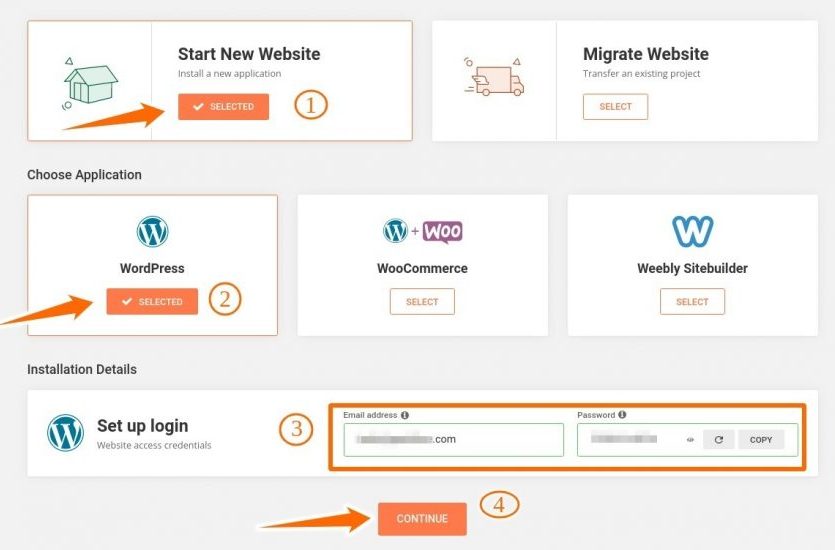
Den efterfølgende skærm vil bede om at tilføje ekstra tjenester. Vælg efter dine præferencer, og klik på Udfør.
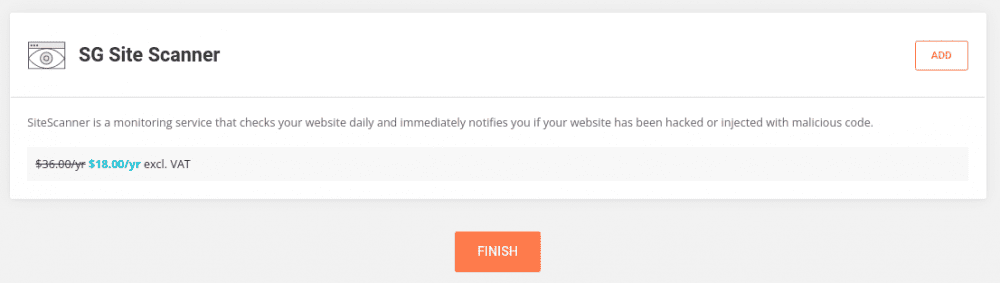
Afslutningsvis vil du have denne skærm:
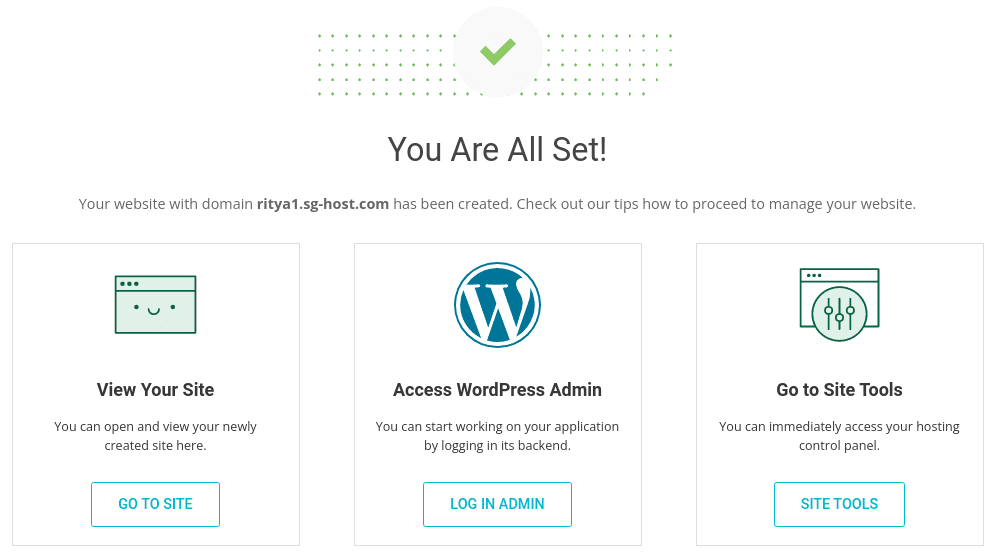
Dette giver tre muligheder:
- Besøg dit websted fører dig til dit nyoprettede websted med et forudinstalleret standardtema.
- I sektionen Access WordPress Admin kan du ændre temaet og begynde at tilføje indhold til dit websted. Du kan også besøge websitename.com/wp-admin for at få adgang til WordPress-administrationsområdet.
- Webstedsværktøjer er langt den vigtigste ting at konfigurere. Vi vil finde ud af, hvordan du tilføjer mere sikkerhed og hastighed til din nyfødte hjemmeside.
På nuværende tidspunkt indlæses din hjemmeside sådan her:
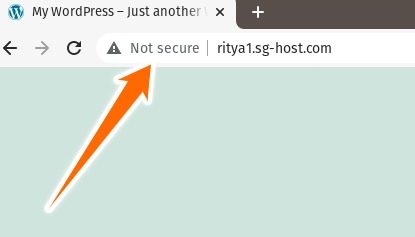
Så for at inkludere hængelåsen i stedet for Not Secure-advarslen er den første ting at tilføje et SSL-certifikat.
Aktivering af SSL
Et SSL-certifikat krypterer forbindelsen mellem browseren og serveren. Det hjælper med at forhindre, at følsomme oplysninger bliver stjålet. Og du kan tilføje en gratis fra din SiteGround Site Tools-sektion.
Indtast Security>SSL Manager. Vælg derefter den første mulighed fra rullemenuen, og klik på Hent.
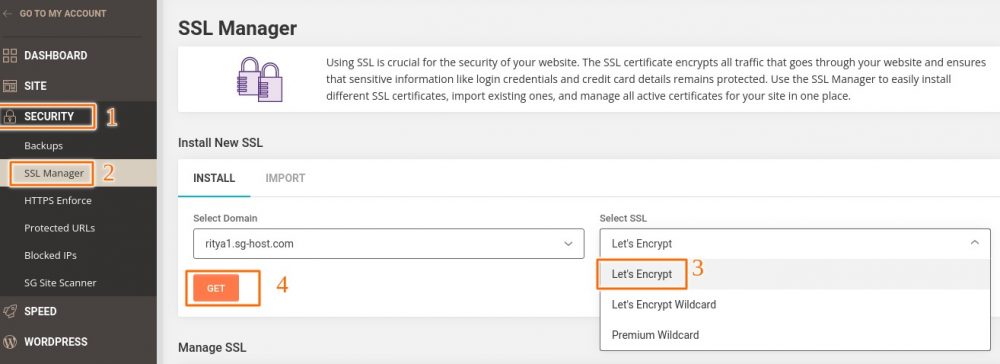
Du kan også vælge Let’s Encrypt WildCard-certifikatet. Det er bedst for et websted med flere underdomæner. Wildcard SSL vil beskytte alle underdomæner med et enkelt certifikat, mens standardindstillingen kun installerer et SSL-certifikat på det primære domæne.
Når du har klikket på Hent, vil det tage noget tid at installere. Til sidst får du bekræftelsen:
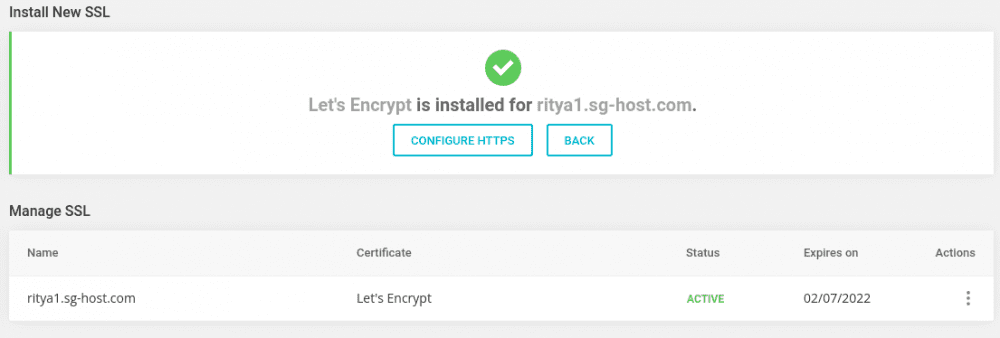
Nu er det resterende trin at sikre, at trafikken går gennem den krypterede forbindelse (HTTPS). Til dette skal du vælge HTTPS Enforce og derefter slå kontakten til.
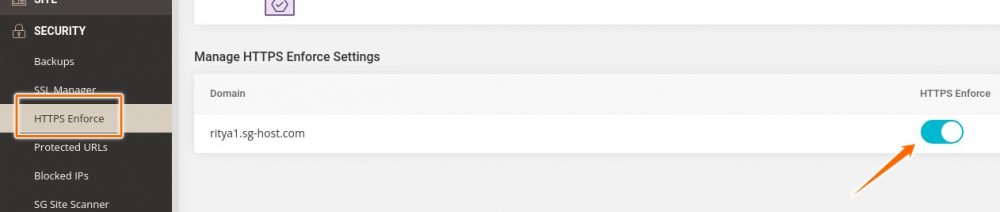
Indlæs siden efter noget tid, og du vil se hængelåsen.
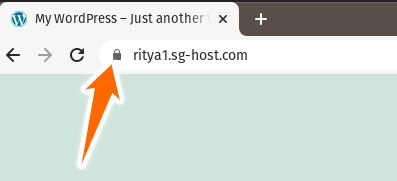
Lad os gå videre for at aktivere den gratis version af Cloudflare CDN.
Cloudflare CDN
Et Content Delivery Network reducerer indlæsningstiden til dit websted for brugere spredt over hele kloden. Ud over hastighed vil denne integration også øge din hjemmesides sikkerhed.
For at aktivere Cloudflare CDN skal du navigere til SPEED>Cloudflare og derefter klikke på SET UP.
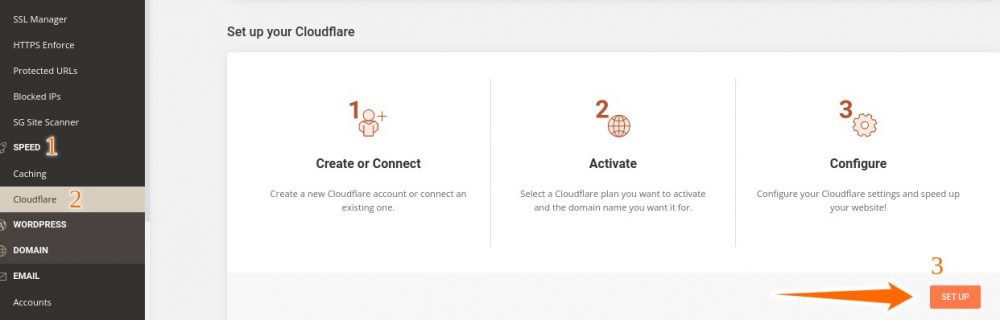
Dernæst kan du enten oprette en ny konto eller tilslutte en eksisterende. Efterfølgende giver skærmen mulighed for at aktivere gratis eller premium version. Vælg i overensstemmelse hermed og aktiver.
SG Optimizer
SG Optimizer kommer forudindlæst til SiteGround-brugere. Du kan justere dit websted yderligere for bedre ydeevne.
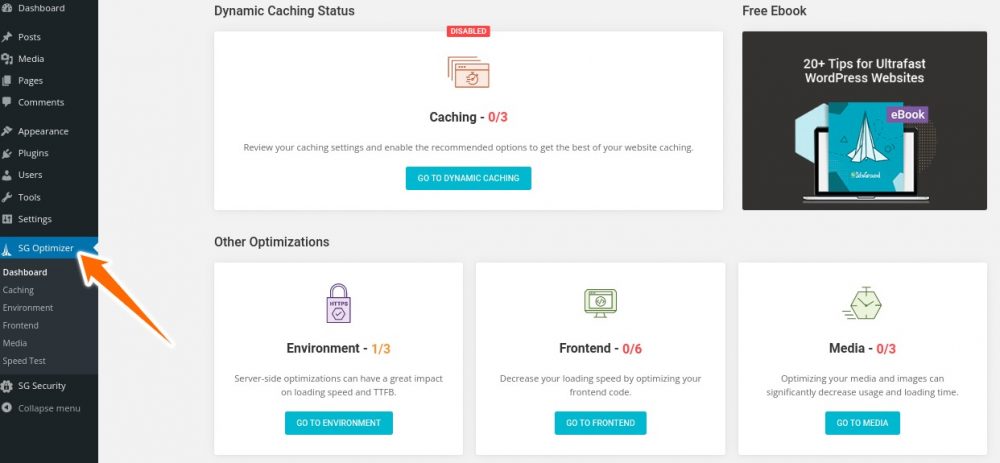
Som en tommelfingerregel kan du navigere til hver fane (Caching, Miljø, Frontend og Medier) og udføre den anbefalede handling. For eksempel, når du klikker på Caching, er der tre foreslåede muligheder sammen med andre.
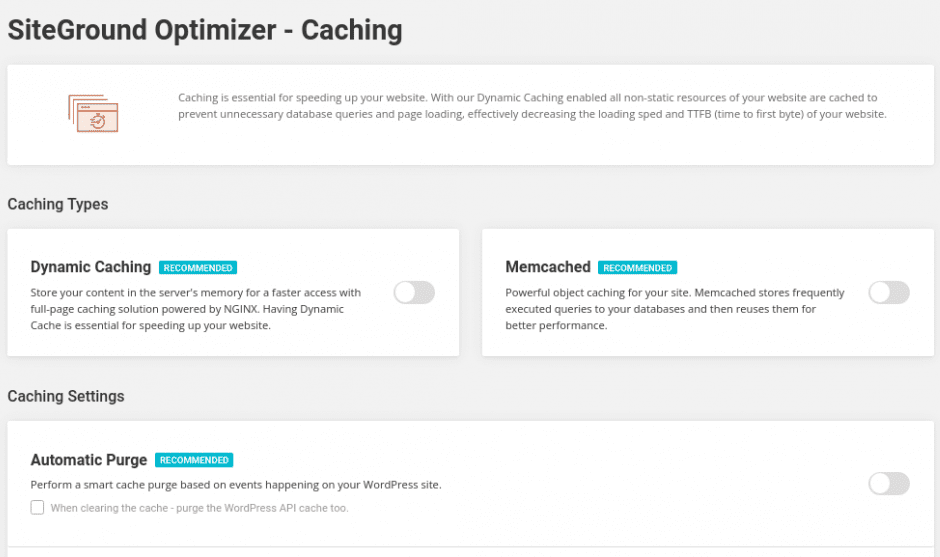
Gennemgå hjælpeteksten givet med hver enkelt og fortsæt derefter. Selvom det er bedst at konsultere en webudvikler, er de anbefalede muligheder generelt sikre at aktivere.
SG Sikkerhed
Dette præsenterer et sæt funktioner til at styrke dit forsvar mod uautoriserede besøgende og brute force-angreb.
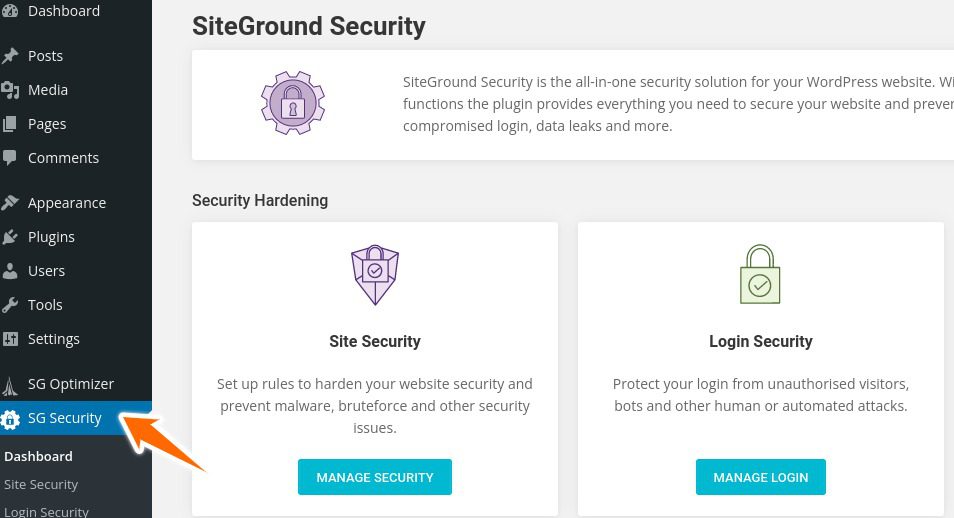
De fleste muligheder er slået til som standard i Site Security, undtagen de to:
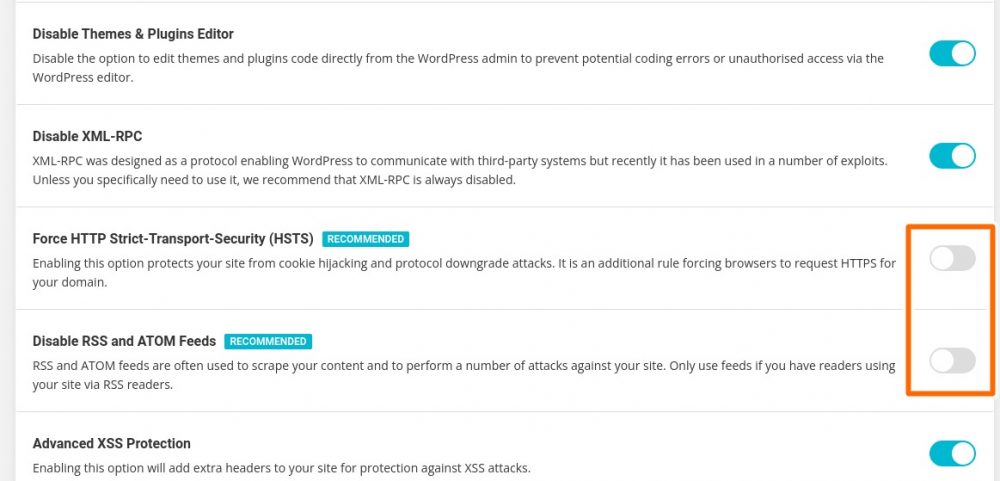
Selvom du kan slå HSTS til for at sikre HTTPS-forbindelser, kan deaktivering af RSS- og ATOM-feeds gøre mere skade end gavn, især hvis du er kreativ.
Men hvis blogging (eller kan lide) tager bagsædet på din dagsorden, bør du også slå denne mulighed til.
Dernæst kommer Login Security. Dette beskytter din hjemmeside mod brute-force login-forsøg. Du kan indstille en brugerdefineret login-URL, indstille specifikke IP-adresser til login og begrænse mislykkede loginforsøg.
Men den nemmeste og idiotsikre mulighed kan være at aktivere to-faktor-godkendelse. Dette ville sende en tidsbestemt kode på Google Authenticator, hver gang du logger ind. Det er en af de mest robuste loginsikkerhedstaktikker til at beskytte mod ondsindede loginforsøg.
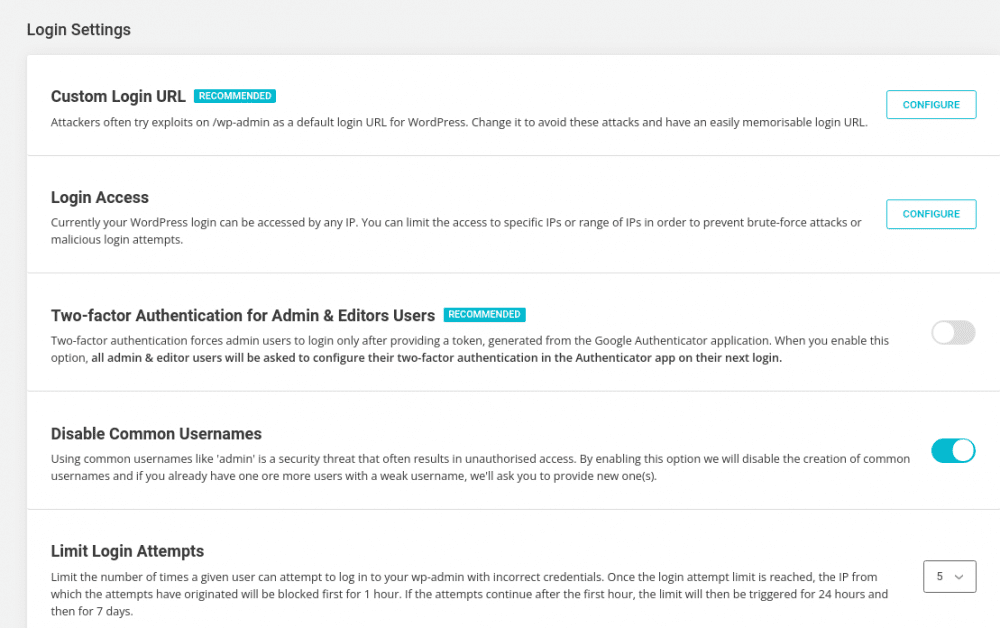
SG security har også en post-hack to-do liste til den skæbnesvangre dag. Det hjælper dig med at geninstallere alle gratis plugins, tvinge alle brugere til at ændre adgangskoder og logge alle brugere ud fra deres aktive sessioner.
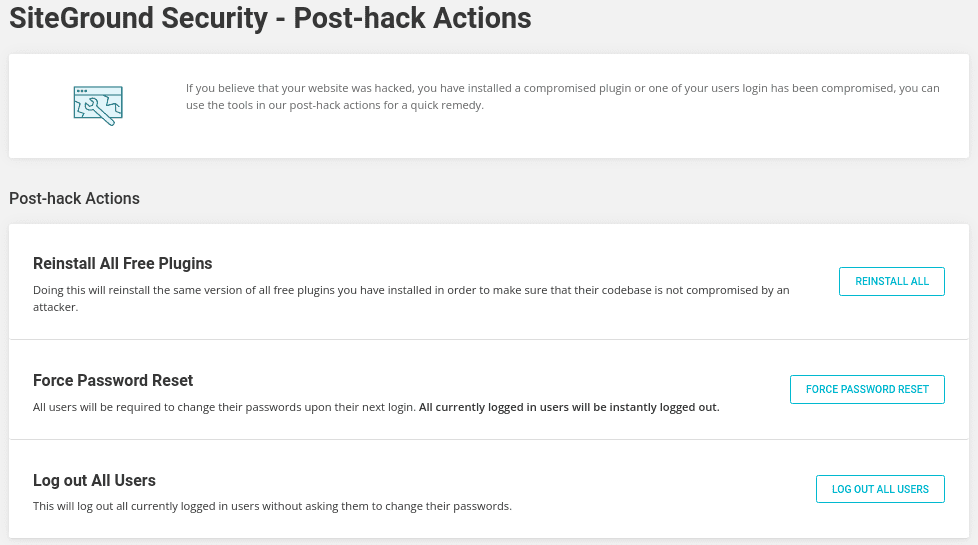
Endeligt har SiteGround et kraftfuldt sikkerhedssystem på plads. Brugerne kan nemt bruge disse muligheder med blot et skifte.
Oppetid og hastighedstest
Oppetid er en afgørende parameter for enhver hjemmeside. Vi har tilføjet dette websted til overvågning af oppetid.
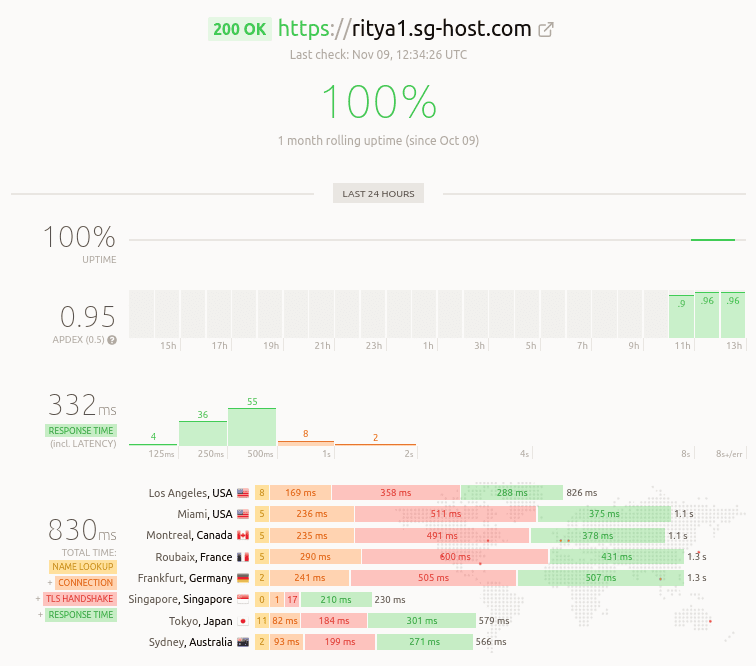
Hastighed er subjektiv for mange faktorer, herunder antallet og typen af plugins, webindholdets størrelse osv. Selv da kan du bruge vores eget webstedsrevisionsværktøj til at få detaljer om forskellige hastighedsmålinger for dette testwebsted og andre.
Til at begynde med har vi testet denne hjemmeside med vores eget værktøj og Pingdom Website Speed Test to gange.
For det første i normal tilstand og for det andet efter at have slået alle SG-optimeringsanbefalinger til sammen med 60 % billedkomprimering.
Her er resultaterne.
Før tuning:
Efter tuning:
Vores interne værktøj foreslog en klar forbedring i indlæsningstid, tid til første byte, indlæsning af første indholdsfyldte maling og overordnet præstationsscore.
Og Pingdom-værktøjet oplevede en forbedret ydeevne, lavere sidestørrelse og reduktion i indlæsningstid.
Selvom tallene ikke er noget at fejre, var det bare et standardwebsted på én side med ubetydeligt indhold. Et fuldt udbygget websted fyldt med tekst, animationer, billeder osv. vil vise bedre tal.
Konklusion 👨💻
Administreret WordPress-hosting er den enkleste måde at bygge et websted på. Og med SiteGround er det sikkert, hurtigt og brugervenligt.
SiteGrounds standardværktøjer får installationen til at se let ud. Det minimerer yderligere behovet for 3.-parts plugins for at forbedre sikkerheden og ydeevnen.
Først efter at have en hjemmeside hostet på SiteGround, kan man forstå, hvorfor det er den mest eftertragtede hostingudbyder.
Ud over flere grunde er der én – den virker simpelthen.